鼠标属性和程序怎么更改
发布时间:2017-06-14 08:33
设置鼠标箭头形状或者是大小,指针也好,其实这个我们都要通过更改鼠标属性和程序来解决。下面是小编为大家介绍鼠标属性和程序更改方法,欢迎大家阅读。

鼠标属性和程序更改方法
1、在电脑的桌面上,单击鼠标右键,出现个性化,单击一下个性化。
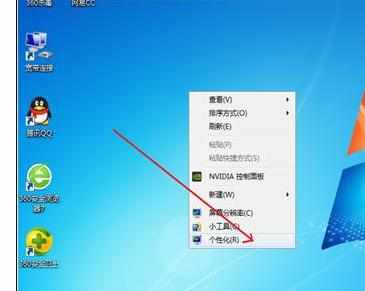
2、出现更改设置框,选择左侧的“更改鼠标指针”单击一下。
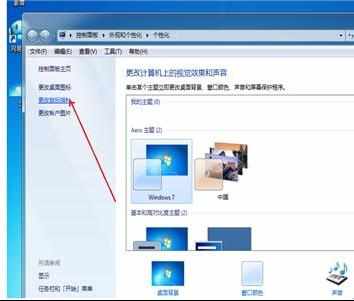
3、出现“鼠标属性”对话框,根据鼠标属性提示,单击“指针”,可以更改鼠标指针指示形状,自定义一下。
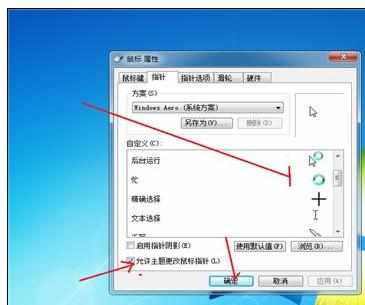
4、单击“鼠标键”,可以对鼠标的“双击速度”进行设定,变快或变慢,也可以锁定单击键。
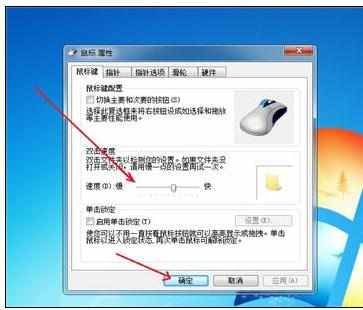
5、单击“指针选项”,可以对“指针的移动速度和指针的运行轨迹”进行设置。
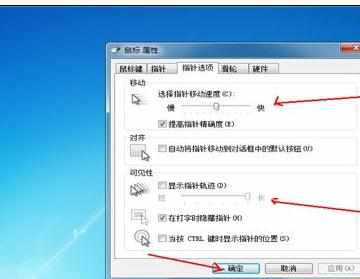
6、单击“滑轮”,可以对鼠标的垂直和水平滚动进行设定,滚动的行数和显示的字数都可以进行更改。
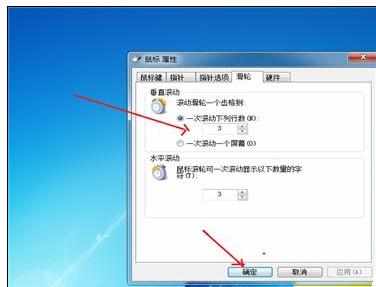
7、单击”硬件“,可以对鼠标的运行程序进行更改,鼠标不能运行,也可以这里进行检修,查看鼠标的运行程序是否正常。
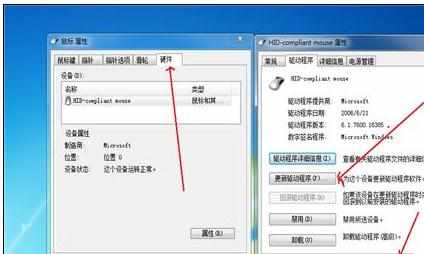
以上就是鼠标属性和程序如何更改方法介绍,方法很简单,希望这篇文章能对大家有所帮助!

鼠标属性和程序怎么更改的评论条评论